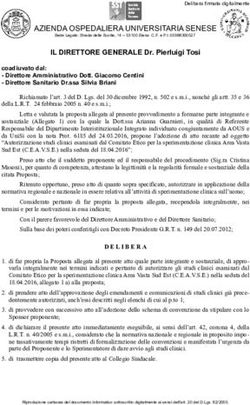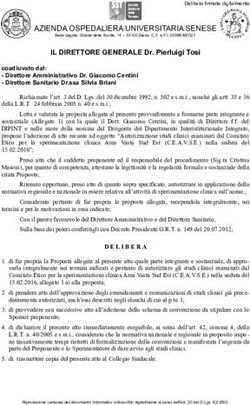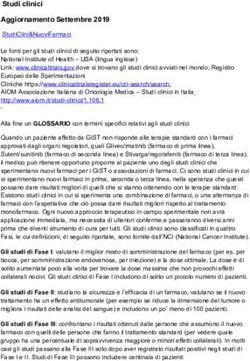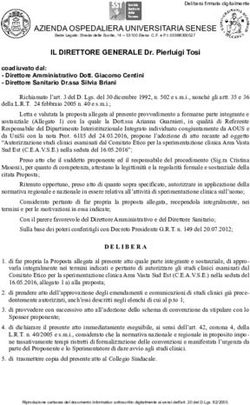MANUALE PER LA PIATTAFORMA DELLA SEGRETERIA DEL COMITATO ETICO MILANO AREA 2
←
→
Trascrizione del contenuto della pagina
Se il tuo browser non visualizza correttamente la pagina, ti preghiamo di leggere il contenuto della pagina quaggiù
Sommario
PARTE I – STRUTTURA....................................................................................................................................... 2
1. ACCESSO AL SISTEMA ................................................................................................................................ 3
2. CREAZIONE DELLA PRATICA ....................................................................................................................... 4
3. CERCA PRATICA........................................................................................................................................ 11
4. MODIFICA PRATICA ................................................................................................................................. 13
5. CARICAMENTO DOCUMENTI ................................................................................................................... 13
6. ITER .......................................................................................................................................................... 20
7. CODESTATO ............................................................................................................................................. 22
PARTE II- WORKFLOW..................................................................................................................................... 24
8. PRESENTAZIONE DEL BUDGET AL CLINICAL TRIAL CENTER ..................................................................... 24
9. PRESENTAZIONE AL COMITATO ETICO .................................................................................................... 27
10. DOMANDA DI PARERE PER EMENDAMENTO E COMUNICAZIONI ...................................................... 29
11. COMUNICAZIONI URGENTI.................................................................................................................. 32
12. CONTRATTO ......................................................................................................................................... 32
Manuale Promotore – versione 1 del 25/5/2021
1PARTE I – STRUTTURA
La piattaforma è strutturata per gestire le domande di parere per nuovi studi, per emendamenti e per
comunicazioni al Comitato Etico da parte di un Promotore.
Ogni studio si configura come una pratica contenente le informazioni e la documentazione. Ad ogni
pratica/studio è associato un codice identificativo univoco grazie al quale la pratica può essere richiamata
dall’Utente.
La pratica avanza in un percorso fatto di vari step. Ad ogni step corrisponde una attività svolta da una specifica
tipologia di utente. Al termine di ogni attività, l’utente avanza la pratica al punto successivo
Le informazioni e i documenti sono contenute in Folders. Il percorso è definito “Iter” e gli step “nodi”.
La navigazione all’interno della piattaforma avviene mediante delle “funzioni” che permettono appunto di
visualizzare, modificare, clonare e avanzare una pratica.
Manuale Promotore – versione 1 del 25/5/2021
21. ACCESSO AL SISTEMA
Per accedere al sistema è necessario inoltrare una richiesta alla Segreteria Tecnico Scientifica ed
Amministrativa del Comitato Etico Milano Area 2 per avere le credenziali di accesso (referente Dott.ssa
Maddalena Patti, maddalena.patti@policlinico.mi.it)
La richiesta dovrà essere firmata dal Responsabile dell'Ufficio e dovrà riportare il nome, cognome, qualifica,
indirizzo mail, numero di telefono, della/delle persone da abilitare.
1.1 PRIMO ACCESSO E MODIFICA PASSWORD
Accedere alla piattaforma tramite il seguente link
http://www.comitatoeticomilanoarea2.it
Inserire lo username e la password fornite prestando attenzione a riprodurre i caratteri utilizzati:
maiuscole, minuscole, numeri
Al primo accesso e con una cadenza predefinita è richiesto il cambio della password, come da figura
successiva.
Accedere al menù “User” e selezionare “Modifica Password”.
L’applicazione richiede di inserire la password attuale, la nuova, ripeterla e salvarla.
Si consiglia di scegliere una password complessa (maiuscole, minuscole, numeri).
Manuale Promotore – versione 1 del 25/5/2021
32. CREAZIONE DELLA PRATICA
Accedere alla funzione “Nuova Pratica” disponibile nel menu “Pratiche”
Viene visualizzata una maschera composta da diverse cartelle “Folder” dove inserire le informazioni
specifiche dello studio.
Compilare i campi dei seguenti folder come indicato.
Alcuni di questi campi, come riportato dalle tabelle, sono obbligatori e pertanto vincolano la creazione della
pratica. Questi campi appaiono sottolineati nelle maschere di inserimento.
In alcuni di questi folder è possibile inserire l’informazione attraverso una funzione “Picker” posizionata in
alto a sinistra della maschera di inserimento.
Folder Studio
Questo folder raccoglie le informazioni generali dello studio che devono essere inserite dal Promotore in
fase di creazione dello studio.
Nome campo Descrizione Inserimento Obbligatorio
Id Sperimentazione Codice univoco acquisito in automatico alla creazione Automatico
Data di Arrivo Data in cui lo studio viene avviato alla Segreteria CE Automatico
(avanzamento in studi inseribili ODG)
Studio Anno Anno in cui viene avviata la pratica al Comitato Etico Automatico
(avanzamento in studi temporanei)
Studio Numero Codice acquisito in automatico quando lo studio viene Automatico
avviato al Comitato Etico (avanzamento in studi
temporanei)
Patologia Patologia oggetto dello studio Promotore
Manuale Promotore – versione 1 del 25/5/2021
4Tipologia di Studio Sperimentale Promotore X
Osservazionale
Uso Compassionevole
Altro
Sottotipo Farmacologico Sperimentale Promotore X
Con Dispositivo Medico
Non farmacologico
Farmacologico Osservazionale
Con Dispositivo Medico
Non farmacologico
Registro
Altro
Terapia genica Uso Compassionevole
Uso terapeutico
Uso terapeutico con
dispositivo
Case Report Altro Altro
Pubblicazioni
“Data Sharing/ Bigdata”
“Studi Ancillari da
Registro”
Specificare Volontario sano Promotore se Sottotipo è
Procedure extra standard di cura (invasive e non) “Altro” e “Non
Analisi genetiche Farmacolgico”
Promotore Profit Promotore X
No-Profit
Spontaneo (Quando la Fondazione è il promotore)
Tipo Centro Coordinatore Promotore X
Partecipante
C.Coordinatore Nome del centro coordinatore. Acquisibile da una lista Promotore se Tipo è”
tramite la ricerca (picker) Partecipante”
Approvazione C.Coord Data Parere Unico Promotore se Tipo è”
Partecipante”
N Registro parere Numero di registro del parere unico Promotore se Tipo è”
Coordinatore Partecipante”
Conduzione Multicentrico Nazionale Promotore X
Multicentrico UE
Multicentrico extra UE
Monocentrico
Titolo Titolo dello studio da inserire in italiano Promotore X
Azienda Azienda per la quale il comitato etico esprime parere Promotore X
Presidio Contenente i presidi dell’azienda selezionata Promotore X
U.O. Unita’ Operativa Promotore X
Eudract Solo per studi farmacologici sperimentali Promotore
Codice Protocollo Codice dello studio assegnato dal Promotore Promotore
Trasmissione AIFA Data di trasmissione dello studio ad AIFA Promotore
Solo per studio farmacologico sperimentale
Risposta AIFA Data autorizzazione AIFA Promotore
Solo per studio farmacologico sperimentale
Data CTC Data di presentazione del budget/contratto al CTC Automatico
N Atti Numero di atti della pratica Segreteria
Informazoni
Caratteristiche Generali
Nome Descrizione Inserimento Obbligatorio
N. totale pazienti Numero totale di pazienti previsti dallo studio Promotore x
N. totale pazienti locali Numero di pazienti da arruolare presso il centor Promotore x
N centri totali Numero di centri che partecipano allo studio a livello Promotore x
globale
N Centri in Italia Numero di centri italiani che partecipano allo studio Promotore X
Regime d’Assistenza “Prestazione Ambulatoriale”, “Ricovero Diurno”, Promotore
“Ricovero Ordinario”
Età “Adulta”, ”Pediatrica”, ”Entrambi” Promotore
Definizione Età Promotore
Manuale Promotore – versione 1 del 25/5/2021
5Volontari sani Si/no Promotore
Durata Promotore
Anno Ultimo Parere Automatico
Numero Ultimo Parere Automatico
Folder Monitoraggio
Nome Descrizione Inserimento Obbligatorio
Data Stimata Inizio Studio nel Data Stimata di inizio studio nel centro Promotore
Centro
Data Stimata Fine Studio nel Data Stimata di fine studio nel centro Promotore
Centro
Data Stimata Chiusura Studio Data Stimata di chiusura studio Promotore
Globale
Data inizio studio nel centro Data reale di inizio studio nel centro. Corrisponde alla Segreteria
Prima visita del primo paziente arruolato
Data fine studio nel centro Data reale di chiusura del centro Segreteria
Chiusura globale Data reale di chiusura dello studio Segreteria
Motivazione della Chiusura “Altro”, ”Conclusione dell’Iter: termine studio”, “Mancato Segreteria
Arruolamento”, “Revoca del parere (da parte del Comitato
Etico”, “Rinuncia dello Sperimentatore”, ”Ritiro del
Promotore”, “Safety”
Note Segreteria
Folder Promotore
Questo folder raccoglie le informazioni relative al promotore, con possibilita’ di inserire piu’ referenti
scientifici e amministrativi e monitor (CRA)
Nome Descrizione Inserimento Obbligatorio
Promotore Acquisibile da una lista tramite la ricerca (picker) Promotore X
Indirizzo Acquisibile da una lista tramite la ricerca (picker) Promotore
Referente Scientifico 1 Promotore
Mail Scientifico 1 Promotore X
Telefono Scientifico 1 Promotore
Fax Scientifico 1 Promotore
Referente Scientifico 2 Promotore
Mail Scientifico 2 Promotore
Telefono Scientifico 2 Promotore
Fax Scientifico 2 Promotore
Referente Amministrativo 1 Promotore
Mail Amministrativo 1 Promotore
Telefono Amministrativo 1 Promotore
Fax Amministrativo 1 Promotore
Referente Amministrativo 2 Promotore
Mail Amministrativo 2 Promotore
Telefono Amministrativo 2 Promotore
Fax Amministrativo 2 Promotore
Monitor 1 Promotore
Mail Monitor 1 Promotore
Telefono Monitor 1 Promotore
Fax Monitor 1 Promotore
Monitor 2 Promotore
Mail Monitor 2 Promotore
Telefono Monitor 2 Promotore
Fax Monitor 2 Promotore
Gruppo Accesso Nome del Gruppo esterno che ha accesso alla pratica Automatico
Folder CRO
Questo folder raccoglie le informazioni relative alla CRO, con possibilita’ di inserire piu’ referenti
scientifici e amministrativi e monitor (CRA)
Nome Descrizione Inserimento Obbligatorio
CRO Acquisibile da una lista tramite la ricerca (picker) Promotore X, se
applicabile
Manuale Promotore – versione 1 del 25/5/2021
6Indirizzo Acquisibile da una lista tramite la ricerca (picker) Promotore
Referente Scientifico 1 Promotore
Mail Scientifico 1 Promotore x
Telefono Scientifico 1 Promotore
Fax Scientifico 1 Promotore
Referente Scientifico 2 Promotore
Mail Scientifico 2 Promotore
Telefono Scientifico 2 Promotore
Fax Scientifico 2 Promotore
Referente Amministrativo 1 Promotore
Mail Amministrativo 1 Promotore
Telefono Amministrativo 1 Promotore
Fax Amministrativo 1 Promotore
Referente Amministrativo 2 Promotore
Mail Amministrativo 2 Promotore
Telefono Amministrativo 2 Promotore
Fax Amministrativo 2 Promotore
Monitor 1 Promotore
Mail Monitor 1 Promotore
Telefono Monitor 1 Promotore
Fax Monitor 1 Promotore
Monitor 2 Promotore
Mail Monitor 2 Promotore
Telefono Monitor 2 Promotore
Fax Monitor 2 Promotore
Gruppo Accesso Promotore
Folder Finanziatore
Questo folder è da compilare solo in caso di studi no-profit finanziati
Nome Descrizione Inseriemnto Obbligatorio
Fiananziatore Nome dell’Ente/Azienda che finanzia lo studio Promotore
Acquisibile da una lista tramite la ricerca (picker)
Tipologia Propria Istituzione Promotore
Industria
Promotore
Bandi
Altri Enti/Agenzie (AIAFA, UE)
Indirizzo Acquisibile da una lista tramite la ricerca (picker) Promotore
Referente Scientifico 1 Promotore
Mail Scientifico 1 Promotore
Telefono Scientifico 1 Promotore
Fax Scientifico 1 Promotore
Referente Scientifico 2 Promotore
Mail Scientifico 2 Promotore
Telefono Scientifico 2 Promotore
Fax Scientifico 2 Promotore
Referente Amministrativo 1 Promotore
Mail Amministrativo 1 Promotore
Telefono Amministrativo 1 Promotore
Fax Amministrativo 1 Promotore
Referente Amministrativo 2 Promotore
Mail Amministrativo 2 Promotore
Telefono Amministrativo 2 Promotore
Fax Amministrativo 2 Promotore
Folder Sperimentatore Principale
Folder contenente le informazioni relative allo Sperimentatore Principale.
Nome Descrizione Promotore Obbligatorio
Nome Acquisibile da una lista tramite la ricerca (picker) Promotore x
Cognome Acquisibile da una lista tramite la ricerca (picker) Promotore x
Mail Acquisibile da una lista tramite la ricerca (picker) Promotore x
Telefono Acquisibile da una lista tramite la ricerca (picker) Promotore
Manuale Promotore – versione 1 del 25/5/2021
7Direttore UO contente il direttore dell’UO selezionata del folder Automatico
“Studio”
Gruppo Accesso Automatico
Folder Personale Coinvolto
Tipologia di personale coinvolto nello studio presso la Fondazione
Nome Descrizione Inserimento Obbligatorio
Co-sperimentatori Numeto di medici co-sperimentaotri Segreteria
Infermieri Numero di infermieri Segreteria
Personale di Supporto Numero di study coordinator Segreteria
Altro Segreteria
Folder Studio Osservazionale
Folder da compilare solo in caso di studio osservazionale
Nome Descrizione Inserimento Obbligatorio
Tipologia Prospettico Promotore
Retrospettivo
Farmacologico
Con Dispositivo
Non Farmacologico
Studio Caso Controllo
Studio di Appropriatezza
Studio solo su casi
Studio Trasversale
Registro
Altro
Specificare Se altra tipologia Promotore
Sottostudi Si/no Promotore
Specificare Se sottostudi Promotore
Folder Studio Farmacologico
Questo folder raccoglie le caratteristiche di uno studio sperimentale farmacologico
Nome Descrizione Inserimento Obbligatorio
Fase First in Man Promotore se “Sottotipo”
I del folder
II “Studio” è
III “Farmacologico”
IV
Bracci Trattamento Indicare il numero di bracci di trattamento in caso di studio Promotore
randomizzato
Sottostudi Si/No Promotore
Specificare In caso di sottostudi Promotore se sottostudi è
“SI”
Se Randomizzato In Aperto Promotore
Singolo Cieco
Doppio Cieco
Triplo Cieco
Cross Over
Gruppi Paralelli
Altro
Specificare In caso di “altro” Promotore se Tipologia è
“Altro”
Controllo versus Placebo Promotore
Stesso Farmaco diversa posologia
Stesso Farmaco e diversa preparazione farm
Altro Farmaco
Altro
Specificare (altro se altro farmaco di controllo Promotore se Tipologia è”
Farmaco) Altro Farmaco”
Specificare (altro) Se altro controllo Promotore se Tipologia è
“Altro”
Manuale Promotore – versione 1 del 25/5/2021
8Tipo “Equivalenza”,” Non Applicabile”, “Non Inferiorità”, Promotore
“Superiorità”
Finalità Bioequivalenza Promotore
Diagnosi
Efficacia
Farmacocinetica
Farmacodinamica
Farmacoeconomia
Farmacogenetica
Farmacogenomica
Profilassi
Sicurezza
Studio dose-risposta
Terapia
Coinvolgimento Si/no Segreteria
Diretto della Farmacia
Modalità Confezionamento primario, secondario e di presentazione Segreteria
Preparazione che non richieda procedimenti di
fabbricazione/imballaggio, se realizzata con specialità
medicinali provviste di AIC
Preparazione Farmaci Sperimentali (compreso il placebo)
Randomizzazione
Ricostituzione prima dell’uso
Folder Uso Compassionevole
La compilazione di questo folder è riservata alla Segreterie
Folder Genetico/Biologico
Folder da compilare in caso di studio non farmacologico genetico/biologico
Nome Descrizione Inserimento Obbligatorio
Tipologia Promotore
Materiale genetico/biologico Promotore
esamin.
Limiti all'eventuale uso futuro Promotore
Grado di identificabilità del “Anonimizzato”, ”Identificato/Codificato Promotore
materiale
Luogo e modalità di Promotore
conservazione
Distruz. campione Promotore
genetico/biologico
Responsabile della Promotore
Conservazione
Folder Studio su Dispositivo
Folder da compilare in caso di studio con dispositivo medico
Nome Descrizione Inserimento Obbligatorio
Dispositivo Medico march.CE Si/no Promotore
Sottostudi Si/no Promotore
Specificare In caso di sottostudi Promotore se sottostudi
è “SI”
CND Promotore
RDM Promotore
Note Promotore
Folder Studio Altra Tipologia
Folder da compilare in caso di altra tipologia di studio
Nome Descrizione Inserimento Obbligatorio
Bracci trattamento
Sottostudi Promotore
Specificare Promotore
Materiale Biologico Promotore
Se Randomizzato In Aperto Promotore
Manuale Promotore – versione 1 del 25/5/2021
9Singolo Cieco
Doppio Cieco
Altro
Specificare Promotore se
Randomizzato
è ”Altro”
Note Promotore
Folder Aspetti Economici
Nome Descrizione Inserimento Obbligatorio
Numero pazienti previsti Promotore
Data Stipula Contratto CTC
Compenso per paziente CTC
Data Fine Contratto CTC
Budget totale Previsto CTC
Comodato CTC
Determinazione n. CTC
Rimborso Attività previste calcolato in automatico se non presente con il prodotto tra Automatico
“Numero pazienti Previsti” e “Compenso per paziente”
Determinazione data calcolato in automatico sommando alla cifra presente il Automatico
valore di “Totale” del dettaglio di “Attività” vedi punto 2.17
se il valore “Rimborsato” è uguale a “SI”
Costi Aggiuntivi Attività calcolato in automatico sommando alla cifra presente il Automatico
previste valore di “Totale” del dettaglio di “Attività” vedi punto 2.17
se il valore “Rimborsato” è uguale a “NO”
2.1 SALVATAGGIO DELLA PRATICA
Salvare la pratica tramite la funzione “salva” posta in basso al centro del folder
Qualora non venissero inserite tutte le informazioni obbligatorie, il sistema restituisce un errore segnalando
all’utente le informazioni mancanti
Manuale Promotore – versione 1 del 25/5/2021
10Inserire quindi le informazioni mancanti e procedere al salvataggio della pratica
A salvataggio effettuato il sistema restituisce il codice “ID Sperimentazione”, codice identificato univoco dello
studio e rende visibile altri folder di dettaglio dove inserire la documentazione.
Le schede “Promotore”, “C.R.O.”, sono alternative le une alle altre. Pertanto, è sufficiente compilare i campi
obbligatori di una sola delle due schede affinchè lo studio venga registrato nel sistema.
Dopo aver salvato lo studio, è possibile integrare le schede con le informazioni mancanti.
3. CERCA PRATICA
La funzione, a cui si accede dal menu’ “Pratica”, permette di cercare la pratica tra quelle a cui si ha accesso
Manuale Promotore – versione 1 del 25/5/2021
11La ricerca puo’ essere effettuata inserendo uno o piu’ criteri tra quelli disponibili.
Avviare la ricerca selzionando
Il sistema restituisce l’elenco degli studi che corrispondono ai criteri inseriti.
Su ogni studio è possibile agire tramite le funzioni disponibili.
Manuale Promotore – versione 1 del 25/5/2021
124. MODIFICA PRATICA
Questa funzione, a cui si accede tramite l’icona , permette a chi è abilitato di modificare la pratica dopo
che questa e’ stata salvata.
NB: questa funzione deve essere attivata prima di procedere a qualsiasi cambiamento, compreso il
caricamento dei documenti.
5. CARICAMENTO DOCUMENTI
Selezionare la funzione “Modifica”
Selezionare il folder “Documenti”
Vengono visualizzati le seguenti sottocartelle
Manuale Promotore – versione 1 del 25/5/2021
13Documentazione da valutare: contenente i documenti da valutare
Documentazione: contenente i documenti approvati dal Comitato Etico e che sono ancora in essere
Documentazione superata: contenente le versioni superate dei documenti
Contratti: contenente la documentazione inerente al contratto, al budget e eventuali addendum
Stato Sperimentazione
Parere: contenente i verbali dei pareri del Comitato Etico
Safety Report: contenente i documenti di sicurezza
Comunicazioni al Promotore: contenente le comunicazioni al promotore da parte della Segreteria
Per inserire i documenti selezionare “Allega documento”
Viene visualizzato il seguente messaggio della pagina web
Manuale Promotore – versione 1 del 25/5/2021
14Selezionare “OK”
Selezionare l’icona “Sfoglia” per ricercare nel proprio dispositivo il documento da allegare.
Selezionare “Allega”
La funzione “Allega” potrebbe impegnare il sistema per un po’ di tempo se il file è di grandi
dimensioni.
Terminata l’attività, il sistema mostra una tendina con le classi documentali in cui è possibile inserire il
documento.
Le classi documentali disponibili sono:
A. Documentazione da valutare: selezionare questa classe nel caso di documentazione da far valutare
alla segreteria del Comitato Etico
B. Contratti: selezionare questa classe nel caso di documentazione da far valutare al CTC
C. Safety Report: selezionare questa classe in caso di presentazione della documentazione
direttamente ai membri del Comitato Etico
La scelta della classe implica la compilazione di ulteriori dettagli relativi al documento caricato, come da
specifiche di seguito riportate:
Manuale Promotore – versione 1 del 25/5/2021
15Documentazione da valutare
Indice Valore Obbligatorio
Versione Versione del documento No
Data versione Data della versione No
Nota Campo libero per inserire eventuali osservazioni No
Stato Da valutare segreteria Si
Da valutare CTC
Titolo Da popolare con valori sotto riportati Si
Codice Titolo Descrizione
A CV dello sperimentatore principale Curriculum Vitae firmato dello Sperimentatore principale
A Dichiarazione Pubblica sul Conflitto Appendice 15, da utilizzare per tutte le tipologie di studi
di interessi del PI locale
A Elenco Centri Clinici Elenco Centri Clinici coinvolti nella sperimentazione in Italia.
Indicare il numero e la data della versione dell documento
A Foglio/Nota Informativa e Modulo Obbligatoria per Studi prospettici. In caso di studio retrosperttivo
per il consenso informato e / o caricare una dichiarazione di non applicabilita'
assenso
A Informativa Privacy Informativa al Trattamento dei Dati Personali o Informativa al
Trattamento dei Dati Personali, dei dati genetici e campioni
biologici (D.Lgs n. 196/2003 e Regolamento UE 679/2016 e s.m.i.)
A Lettera al Medico di Medicina Obbligatoria per Studi prospettici prospettici
Generale
A Lettera di trasmissione del Lettera di trasmissione del Promotore dello Studio
promotore
A Lettera intenti interna a firma del Lettera intenti interna a firma del Direttore UOC/SC e dal Medico
Direttore UOC/SC Responsabile del trattamento
A Parere Favorevole definitivo Se presente un Centro Coordinatore. In mancanza di un centro
Comitato Etico Centro Coordinatore coordinatore caricare una dichiarazione di non applicabilita'
A Protocollo Indicare il codice, il numero e la data della versione
A Sinossi del Sintesi del protcollo in italiano, Indicando il numero e la data
A Flow Chart Se non incluso nel protocollo
A Lettera di intenti interna a firma del Documento centro specifico.
Direttore dell’UOC/SC per
emendamento
A Materiale da consegnare ai soggetti Es diari, questionari, etc. Indicare il numero e la data della versione.
Se presenti, documenti obbligatori
A Note emesse dall'Autorità Se presenti, documenti obbligatori
Competente
A Schede Raccolta Dati (CRF)
A Ulteriori moduli per il consenso Es cittadini stranieri, sottostudi, biobancaggio e eventuali assensi
informato minori
Titolo in italiano, numero e data della versione.
Se presenti, documenti obbligatori
D Certificazione Marcatura CE del In conformità alla normativa vigente
Dispositivo medico
D Manuale d'Uso del Dispositivo Da fornire in lingua italiana
medico
NP Dichiarazione studio no profit La dichiaraizone deve essere fornita dal centro coordinatore
NP Elenco documenti Elenco documenti comprensivo di versione e data di ciascun
documento
NP Form costi Form da fornire per studi no profit
NP Proposta di contratto/accordo di Obbligatorio per stud no-profiti con finanziamento
finanziamento
(promotore/finanziatore e Centro
Clinico).
O Descrizione procedure per garantire Obbligatorio per studi osservazionali
la confidenzialità delle informazioni
O Dichiarazione sulla natura Dichiarazione sulla natura Osservazionale dello Studio a firma del
Osservazionale dello Studio Coordinatore
OF Modello RSO* Obbligatorio per studi osservazionali farmacologici
P Bonifico pagamento oneri CE Obbligatorio per studi con promotore commerciale
P Delega operare per conto del Se non sottomesso dal Promotore
Promotore
P Richiesta emissione fattura
Manuale Promotore – versione 1 del 25/5/2021
16S Certificato assicurativo Obbligatorio per studi sperimentali (interventistici)
S Valutazioni sul rischio-beneficio Se non incluso nel protocollo
SD Dichiarazione obblighi del Dichiarazione che sono stati ottemperati gli obblighi per il
Fabbricante Fabbricante in caso di Tessuto Animale nel Dispositivo medico in
conformità alla normativa vigente. Se applicabile, documento
obbligatorio
SD Notifica al Ministero della Salute Per Dispositivi Medici privi di Marcatura CE
SF Autorizzazione alla Fabbricazione Se l’IMP è prodotto nell’Unione Europea
SF Clinical Trial Application Form –
Appendice 5
SF Documenti per l’IMP non prodotto in Documenti richiesti se l’IMP non è prodotto nell’Unione Europea,
UE* vedere DM 21/12/2007 (Autorizzazione Importazione, Status GMP
per sostanza biologica attiva, Certificazione QP, Certificato Analisi
per prodotto Test, Certificato Idoneità TSE e studi Sicurezza Virale)
*
SF Esempi di etichetta in italiano Obbligatorio per studi sperimentali farmacologici
SF IMPD, completo o semplificato Obbligatorio per studi sperimentali farmacologici
SF Investigator’s Brochure/Riassunto Obbligatorio per studi sperimentali farmacologici
Caratteristiche del Prodotto
SF Annual Safety Report
SF Appendice 11
SF Appendice 12
SF Appendice 9
SF Autorizzazioni/Note emesse Obbligatoria per procedura VHP
dall’Autorità Competente
SF Certificazione GMP Documentazione attestante la produzione del medicinale secondo
GMP in accordo alla normativa nazionale e comunitaria.
SF CIOMS-SUSAR
SF Comunicazione urgente di sicurezza
SF DSUR
SF Esito procedura VHP
SF Lettera di Trasmissione ad AIFA Obbligatoria per studi no-profit sperimentali farmacologici
SF Linee Guida EMA Linee Guida EMA di riferimento alle quali è conforme il Protocollo
Sez. E Appendice 6 (se applicabile)
SF Lista delle Autorità Competenti di
altri Paesi
SF Riassunto relativo a scientific advice Obbligatorio se presente
U Dichiarazione della fornitura Uso compassionevole
gratuita del farmaco da parte
dell’impresa autorizzata
U Attestazione prodotto preparato in Attestazione che il prodotto sia stato preparato in laboratori in
laboratori di qualità possesso dei requisiti previsti e nel rispetto dei requisiti di qualità
farmaceutica approvati dall'Istituto Superiore di Sanità
U Autorizzazione del Ministero della Uso compassionevole
Salute all'impiego del DM per uso
compassionevole
U Letteratura studi clinici per uso Letteratura che riporti studi clinici di fase III conclusi o in corso o, in
compassionevole casi particolari di malattia che pongono il paziente in pericolo di
vita, studi clinici di fase II conclusi, in cui sia stato somministrato il
farmaco in oggetto a pazienti simili a quelli cui si intende
somministrare lo stesso farmaco
U Richiesta autorizzazione di impiego Uso compassionevole
di DM ad uso compassionevole al
Ministero della Salute
UT Modulo di Assunzione di Modulo di Assunzione di Responsabilità sottoscritto dal medico
Responsabilità responsabile del trattamento del/i paziente/i
UT Relazione clinica del paziente Solo per uso compassionevole per terapia genica
V Chiusura Centro Comunicazione di chiusura dello studio presso il centro
V Chiusura Studio Comunicazione di chiusura globale dello studio
V Comunicazione Comunicazione generica. Indicare nel campo note l'oggetto
V Dichiarazione di ottemperanza Solo per studi retrospettivi
privacy.
V Lettera di trasmissione Promotore Lettera di trasmissione per emendameno non sostanziale da parte
per emendamento non sostanziale del Promotore
V Lettera di trasmissione Promotore Lettera di trasmissione per emendameno sostanziale da parte del
per emendamento sostanziale Promotore
Manuale Promotore – versione 1 del 25/5/2021
17V Parere subordinato del Comitato Se presente
Etico Centro Coordinatore
V Primo paziente arruolato Comunicaizone primo paziente arruolato
V Relazione annuale dello studio
V Relazione Finale dello Studio
V Scheda Tecnica del Prodotto (non obbligatorio se presente
farmaci)
Z Altro
Legenda Codici
A All
D Dispositivi medici
NP No Profit
O Osservazionali
OF Osservazionali farmacologici
SD Sperimentali con Dispositivo
SF Sperimentali farmacologici
S Sperimentali
U Uso Compassionevole
UT Uso Compassionevole terapia genica
V Comunicazioni
Z Altro
Contratti
Indice Valore Obbligatorio
Tipo Documento • Bozza Contratto x
• Contratto Approvato
• Contratto
• Proposta Budget Analitico
• Budget Analitico
• Bozza Addendum
• Addendum Approvato
• Addendum
Stato • Da Valutare CTC x
• Da Valutare Segreteria
Data Versione Data della versione del contratto X
Data firma
Data Scadenza
Nota Inserire in questo campo il numero della
versione
Manuale Promotore – versione 1 del 25/5/2021
18Questa maschera e’solo a titolo di esempio
Safety Report
Indice Valore Obbligatorio
Data Safety
Nota Indicare la tipologia di documento:
‐ Comunicazioni urgenti di sicurezza
‐ Comunicazione urgen
Selezionare la classe Documentale
Inserire le informazioni obbligatorie
Manuale Promotore – versione 1 del 25/5/2021
19Salvare
NB: Il caricamento della documentazione è consentito solo quando lo studio e’ presente in una delle
codastato di pertinenza
Il sistema permette il caricamento multiplo dei documenti appartenenti alla stessa classe e con lo stesso
titolo. Utilizzare questa funzione solo per quei documenti che di prassi non sono soggetti a emendamenti (es.
questionari).
6. ITER
Il percorso che effettua la pratica all’interno della piattaforma viene definito iter. All’interno della piattaforma
è identificato un solo iter denominato “Etico”
L’iter è composto da nodi dove si fermano le pratiche formando le codestato. La pratica puo’ essere
modificata solo quando è presente nella codastato a cui si accesso.
Nel grafico sottostante è rappresentato l’iter della pratica dove i nodi sono rappresentati con i rettangoli. I
nodi del Promotore sono evidenziati in verde, quelli del CTC in rosso, quello dei membri del Comitato Etico
in blu e quelli della segretaria in bianco.
L’avanzamento tra nodi è possibile mediante le funzioni “Avvia in iter” e “Avanza in iter”
Manuale Promotore – versione 1 del 25/5/2021
20Rappresentazione dell’Iter
Manuale Promotore – versione 1 del 25/5/2021
216.1 AVVIA IN ITER
Questa funzione, a cui si accede tramite l’icona , permette di avviare in iter una pratica ovvero di
presentarla al Clinical Trial Center o al Comitato Etico.
L’avvio in iter è possibile a condizione che:
Almeno una delle anagrafiche del folder “Promotore” o “CRO” è inserita e comprensiva di mail.
Almeno un dettaglio “Farmaco” è inserito nel caso il “Sottotipo” corrisponde al “Farmacologico”
6.2 AVANZA IN ITER
Questa funzione, a cui si accede tramite l’icona , permette di avanzare in iter una pratica
ovvero di spostarla da un nodo all’altro.
7. CODESTATO
Una codastato rappresenta l’insieme delle pratiche presenti in un determinato nodo. Qualora in un nodo non
sia presente alcuna pratica, la codastato vuota non viene visualizzata.
Gli studi creati, ma non avviati in iter non risultano in una codastato.
La codastato è visibile solo al gruppo che ha accesso al nodo.
Codastato Descrizione
Nuovo Studio Modifica Budget- Studi per cui il CTC chiede una modifica al budget e/o al contratto
contratto
Integra Studio per Comitato Etico Studi autorizzati dal CTC che possono essere presentati al CE
Modifica studio per CE Studi per cui la Segreteria chiede delle modifiche per poter essere
inserito nell’ordine del giorno del CE
Gestione dello Studio Esterno Studi in svolgimento
Studi in attesa di modifica (Parere Studi che hanno ricevuto parere sospensivo e che pertanto vanno
Sospensivo) modificati e risottomessi al CE
Studi attesa Integrazioni (Parere Studi che hanno ricevuto parere subordinato e che pertanto devono
Subordinato) essere modificati e inoltrati alla segreteria CE che, in caso di
accettazione delle modifiche, svincolera’ il parere
Manuale Promotore – versione 1 del 25/5/2021
22Emendamento modifica budget- Emendamenti al budget per i quali il CTC ha richiesto una modifica
contratto
7.1 ACCESSO ALLA CODASTATO
Accedere alla codastato tramite l’icona presente nel menu “istruttoria”
L’elenco delle codestato presenti viene visualizzato. Sotto viene riportato un esempio.
Attraverso l’icona è possibile aprire la codastato e visualizzare l’elenco delle pratiche presenti nel nodo
Attraverso le icone , , è possibile rispettivamente modificare, visualizzare (aprire) la
pratica, visualizzarne l’iter e avanzarla in iter.
Manuale Promotore – versione 1 del 25/5/2021
23PARTE II- WORKFLOW
8. PRESENTAZIONE DEL BUDGET AL CLINICAL TRIAL CENTER
Qualora lo studio dovesse svolgersi presso la Fondazione IRCCS Ca’ Granda Ospedale Maggiore Policlinico e
fosse presentato da un Promotore profit, il primo nodo in cui avanzare la pratica precedentemente creata è
quello di pertinenza del Clinical Trial Center per permettere la prevalutazione del budget e degli articoli 4-6
e Allegato A del contratto.
La valutazione del contratto è successiva alla negoziazione del budget.
I documenti da caricare e che vincolano l’avvio di tutto il procedimento sono:
1. Proposta di budget analitico
2. Bozza di contratto
3. Protocollo di studio
4. Richiesta di emissione fattura per il pagamento degli oneri del Comitato Etico
8.1 CARICAMENTO DEI DOCUMENTI
Una volta creata la pratica come illustrato al paragrafo 2, selezionare la scheda “Documenti”
Caricare i documenti da presentare in accordo alla seguente tabella e come indicato al paragrafo 5.
Documento Classe Titolo Stato Versione Data
documentale versione
Protocollo Documentazione Protocollo da valutare segreteria CE indicare Indicare
da valutare
Richiesta Documentazione Richiesta da valutare segreteria CE
emissione da valutare emissione
fattura fattura
Documento Classe Titolo Stato Nota Data
documentale
Budget Contratto Proposta da valutare CTC 1 01/mm/aaaa
analitico Budget
analitico
Contratto Contratto Bozza da valutare CTC 1 01/mm/aaaa
contratto
I documenti saranno visibili nei rispettivi folder “Documentazione da valutare” e “Contratti ”
8.2 AVVIARE IN ITER
Selezionare l’icona sottostante
Selezionare il nodo “Nuovo studio verifica budget-contratto” e avanzare
Manuale Promotore – versione 1 del 25/5/2021
24La data di avvio in iter coincide con la data di presentazione della domanda che verra’ riportata in
automatico nel campo “data arrivo CTC” (folder “Studio”).
A questo punto i documenti verranno valutati dal CTC e l’esito della valutazione verra’ comunicato
attraverso una e-mail automatica
8.3 RISPOSTA ALLA RICHIESTA DI MODIFICHE AL BUDGET DA PARTE DEL CTC
Accedere alla codastato “Nuovo Studio Modifica Budget-Contratto” dal menu’ “Istruttoria”
Aprire la codastato, visualizzare lo studio, e accedere al folder “Contratti” dove saranno visibili i
seguenti documenti
Documento Classe Tipo Stato Nota Data
documentale
Budget Contratto Proposta Budget analitico Richiesta 1.1 02/mm/aaaa
analitico Modifiche
Budget Contratto Proposta Budget analitico Non 1 01/mm/aaaa
analitico 1 Approvato
Contratto Contratto Bozza contratto da valutare 1 01/mm/aaaa
CTC
Aprire il documento con lo stato “Richiesta Integrazione” e rispondere alle richieste all’interno del file
excel
Salvare il documento con una nuova versione e data
Caricare il documento modificato
Documento Classe Tipo Stato Versione Data
documentale
Budget Contratto Proposta Budget Da valutare CTC 1.2 03/mm/aaaa
analitico analitico
Avanzare lo studio nuovamente in iter “Nuovo studio verifica budget-contratto”
Manuale Promotore – versione 1 del 25/5/2021
258.4 APPROVAZIONE DEL BUDGET DA PARTE DEL CTC
Il sistema avvisa tramite una email della presenza dello studio nel nodo “Nuovo Studio Modifica Budget-
Contratto ”
Accedere alla codastato “Nuovo Studio Modifica Budget-Contratto ”
Aprire la codastato, visualizzare lo studio, e accedere al folder “Contratti” dove saranno visibili le
seguenti opzioni
A
Documento Classe Tipo Stato Versione Data
documentale
Budget Contratto Budget analitico Approvato CTC 1.2 02/mm/aaaa
analitico
Budget Contratto Proposta Budget Superato 1.1 01/mm/aaaa
analitico analitico
Budget Contratto Proposta Budget Non Approvato 1 01/mm/aaaa
analitico 1 analitico
Contratto Contratto Bozza contratto Da valutare CTC 1 01/mm/aaaa
Questa opzione si verifica quando il budget è stato approvato in seguito a richieste di modifica e
pertanto il promotore deve modificare il contratto con il budget aggiornato
B
Documento Classe Tipo Stato Versione Data
documentale
Budget Contratto Budget analitico Approvato CTC 1. 02/mm/aaaa
analitico
Contratto Contratto Bozza contratto Richiesta modifica 1.1 02/mm/aaaa
Contratto Contratto Bozza contratto Non Approvato 1 01/mm/aaaa
Questa opzione si verifica qualora il budget venisse approvato in prima battuta. Per tale motivo,
poiche’ il contratto non avrebbe bisogno di essere modificato dal Promotore, il CTC restituisce il
contratto revisionato
8.5 GESTIONE CONTRATTO (ART 4-6)
A. Nel caso di approvazione del budget in seguito a richieste di modifiche, aggiornare il contratto con
il budget modificato
Caricare il contratto modificato nella classe documentale “Contratti”
Documento Tipo Stato Versione Data
Contratto Bozza contratto Da valutare CTC 1.1 01/mm/aaaa
B Nel caso di approvazione budget in prima battuta, scaricare il contratto per cui è stata richiesta una
modifica, modificare il contratto
Caricare il contratto modificato nella classe documentale “Contratti”
Documento Tipo Stato Versione Data
Contratto Bozza contratto Da valutare CTC 1.2 03/mm/aaaa
Risposta a seguito di richieste modifiche
Aprire la codastato “Nuovo Studio Modifica Budget-Contratto”
Accedere allo studio e al folder “Contratti” dove sono presenti i seguenti documenti
Documento Tipo Stato Versione Data
Contratto Bozza contratto Richiesta modifiche 1.2 03/mm/aaaa
Contratto Bozza contratto Non approvato 1.1 02/mm/aaaa
Contratto Bozza contratto Non approvato 1 01/mm/aaaa
Aprire il documento con le richieste di modifica, rispondere alle richieste
Manuale Promotore – versione 1 del 25/5/2021
26Caricare il documento con una nuova versione
Documento Tipo Stato Versione Data
Contratto Bozza contratto Da valutare CTC 1.3 04/mm/aaaa
Avanzare in iter “Nuovo Studio Modifica Budget-Contratto”
8.6 ESITO POSITIVO DELLA PREVALUTAZIONE DA PARTE DEL CTC
In caso di riscontro positivo finale dal CTC lo studio è presente nella codastato “Integra studio per CE”
A questo punto del flusso nella cartella “Contratti” devono essere presenti obbligatoriamente i seguenti
documenti
Tipo Stato
Budget Analitico Approvato CTC
Bozza Contratto Approvato CTC
9. PRESENTAZIONE AL COMITATO ETICO
9.1 CARICAMENTO DELLA DOCUMENTAZIONE E AVVIO IN ITER
Accedere alla codastato “Integra studio per Comitato Etico” (In caso di studio per cui si è negoziato il
budget)
oppure
Cercare lo studio attraverso la funzione “cerca” nel caso di pratica creata e non avviata in iter
Visualizzare lo studio
Caricare tutti i documenti previsti dalla check list nella classe documentale “documentazione da
valutare”, inserendo come stato “Da valutare segreteria CE”
Avanzare/Avviare la pratica nell’iter “Studi inseribili in ODG”
Il sistema controlla la completezza della documentazione in accordo alla check list e in caso di
documentazione mancante restituisce l’errore impedendo alla pratica di avanzare.
Manuale Promotore – versione 1 del 25/5/2021
27La data di avvio in iter viene riportata nel campo “data creazione” presente nel folder “Studio”
9.2 RISPOSTA ALLA RICHIESTE DI MODIFICHE DA PARTE DELLA SEGRETERIA DEL CE
L’eventuale presenza di richiesta di modifica viene comunicata attraverso una e-mail automatica
Accedere alla codastato “Promotore Modifica Studio”
Aprire la codastato, visualizzare lo studio e accedere al folder “Documenti”
Modificare il documento il documento cambiandone la versione
Caricare il nuovo documento nella classe documentale “Documentazione da valutare”
Manuale Promotore – versione 1 del 25/5/2021
28Avanzare lo studio in “Studi inseribili in ODG”
Inserimento dello studio nell’ordine del giorno
L’inserimento dello studio nell’ordine del giorno della seduta del Comitato etico è consultabile accedendo al
folder “Sedute”.
Parere Comitato Etico
I verbali dei pareri del CE sono visibili nel folder “Pareri”. La richiesta di risposta alle obiezioni eventualmente
formulate dal Comitato Etico in caso di parere subordinato o sospensivo non viene gestita all’interno della
piattaforma ma direttamente dalla segreteria del CE.
10. DOMANDA DI PARERE PER EMENDAMENTO E COMUNICAZIONI
Accedere alla codastato “Gestione Studi Esterno” attraverso il menu’ “Istruttoria”. In questa codastato
sono presenti tutti gli studi in corso.
Qualora lo studio non fosse presente perche’ antecedente al 2018, inoltrare una richiesta alla segreteria del
Comitato Etico indicando:
‐ Titolo
‐ Codice
‐ Promotore
‐ Sperimentatore principale
‐ Codice Eudract (se applicabile)
‐ Anno di sottomissione
In caso di emendamento al budget procedere come segue, in tutti gli altri casi andare al punto 10.2.
Aprire la codastato e visualizzare lo studio di interesse.
10.1 PRESENTAZIONE DI EMENDAMENTO AL BUDGET AL CLINICAL TRIAL CENTER
Manuale Promotore – versione 1 del 25/5/2021
29Caricare la seguente documentazione nella classe “Contratti”, seguendo le indicazioni del punto 5
Documento Tipo Stato Versione Data
Budget Proposta da valutare CTC V2 01/mm/aaaa
analitico Modifica Budget
analitico
Addendum* Proposta da valutare CTC V2 01/mm/aaaa
Modifica Budget
analitico
*Nel caso non fosse disponibile un budget analitico, caricare l’addendum al contratto scegliendo come tipo “Proposta modifica budget
analitico”
Caricare la seguente documentazione nella classe “Documentazione da valutare”, seguendo le
indicazioni del punto 5
Documento Tipo Stato Versione Data
Lettera Lettera di da valutare segreteria CE
trasmissione
emendamento
Pagamento Richiesta da valutare segreteria CE
oneri CE emissione
fattura
La lettera di trasmissione non è specifica per la richiesta di valutazione del budget, ma e’ quella che si riferisce a tutto l’emendamento.
Avanzare la pratica nell’iter “Emendamento verifica budget-contratto”
Il sistema non impedisce l’avanzamento della domanda in caso di documentazione incompleta, ma la
domanda sara’ comunque respinta dal CTC.
L’esito della valutazione da parte del CTC viene comunicato con una e-mail automatica
Risposta a richiesta di modifiche da parte del CTC
Accedere alla codastato “Emendamento Modifica Budget-Contratto”
Aprire la codastato e visualizzare lo studio
Accedere alla cartella “Contratti”
Documento Tipo Stato Nota Data
Budget Proposta modifica Richiesta V2.1 02/mm/aaaa
analitico Budget analitico integrazione
Budget Proposta modifica Non Approvato V2 01/mm/aaaa
analitico 1 Budget analitico CTC
Aprire il documento con la richiesta di modifiche e rispondere alle richieste
Salvare il documento con una nuova versione e caricarlo nella classe documentale “Contratti” come
segue
Documento Tipo Stato Nota Data
Budget Proposta modifica Da valutare CTC V.2.2 03/mm/aaaa
analitico Budget analitico
Manuale Promotore – versione 1 del 25/5/2021
30Esito positivo
L’esito della valutazione viene comunicato tramite e-mail automatica
In caso di esito positivo della valutazione del CTC, lo studio sara’ visibile nella codastato “Nuova
documentazione” e il documento presente nel folder “Contratti”
Documento Tipo Stato Nota Data
Budget Budget Approvato CTC V2.2 03/mm/aaaa
analitico/A analitico
dendum
10.2 PRESENTAZIONE DELL’EMENDAMENTO/COMUNICAZIONE AL COMITATO ETICO
Documentazione da caricare
Caricare i documenti nella classe documentale “documentazione da valutare” scegliendo come stato del
documento l’opzione “da valutare segreteria CE”.
Caricare l-addendum al contratto (se presente) nella classe documentale “Contratti” scegliendo come
stato del documento l’opzione “da valutare segreteria CE”. Nel caso di addendum per cui si è concordato
il budget, caricare l’addendum comprensivo delle modifiche approvate dal CTC.
Tutti gli emendamenti devono essere accompagnati da una lettera di trasmissione. In caso di emendamento
comprensivo di addendum con cambio budget, è necessaria un’unica lettera di trasmissione da caricare in
sede di richiesta di valutazione della modifica al budget.
Per gli emendamenti sostanziali è obbligatoria la lettera del Direttore dell’Unita’ Operativa
✓ Inserire nel campo “nota” la tipologia di emendamento (sostanziale/non sostanziale) e il relativo codice
(scelto dal Promotore). La compilazione della nota deve essere ripetuta per ogni documento facente
parte dell’emendamento
Es
Versione Data versione Nota Stato Titolo
2 Gg/mm/aaaa Emendamento sostanziale n Da valutare segreteria CE Protocollo
1
Emendamento sostanziale n Da valutare segreteria CE Lettera
1 Trasmissione
Emendamento sostanziale n Da valutare segreteria CE IB
1
✓ In caso di comunicazione, inserire nel campo nota di tutti i documenti “Comunicazione”.
Versione Data versione Nota Stato Titolo
Comunicazione Da valutare Aperura centro
segreteria CE
✓ Inserire nel campo “Titolo” la tipologia di documento. Qualora non fosse presente una tipologia,
selezionare “Altro”.
✓ In caso di comunicazione per cui si chiede una presa d’atto da parte del CE, inserire tale richiesta nel
campo “Nota”
Versione Data versione Nota Stato Titolo
Comunicazione con presa Da valutare Appendice 12
d’atto CE segreteria CE
Qualora l’emendamento (sostanziale o non sostanziale) comprenda un cambio PI e/o cambio budget,
inserirlo nella nota della lettera di trasmissione.
Versione Data versione Nota Stato Titolo
Manuale Promotore – versione 1 del 25/5/2021
31Emendamento sostanziale n Da valutare Lettera Trasmissione
1- Cambio PI e Cambio segreteria CE
budget
Avanzare in iter “Nuova documentazione”
11. COMUNICAZIONI URGENTI
11.1 COMUNICAZIONI URGENTI DI SICUREZZA
In caso di comunicazione urgente di sicurezza, caricare la comunicazione nella classe documentale
“Safety Report”
Indicare nel campo “Nota” “Comunicazione urgente di sicurezza”
Alla comunicazione dovra’ seguire una richiesta di emendamento.
11.2 ALTRE COMUNICAZIONI URGENTI
In caso di altre comunicazioni urgenti, dovute, per esempio, a condizioni di emergenza legate alla
pandemia, caricare SOLO la lettera di trasmissione nella classe documentale “Safety Report”. Alla
comunicazione dovra’ seguire una richiesta di emendamento.
12. CONTRATTO
12.1 CONTRATTO NUOVO STUDIO
Le parti di contratto che non sono di pertinenza del CTC vengono gestite con la segreteria al di fuori della
piattaforma.
Una volta finalizzato e firmato, caricare il contratto nel folder “Contratti”
Documento Tipo Stato Nota Data firma
Contratto Contratto Approvato 00/mm/aaaa
La versione firmata dal Direttore Generale dell’Ente verra’ caricata nel folder “Contratti” non appena il
Decreto autorizzativo sara’ disponibile.
12.2 ADDENDUM
L’addendum al contratto viene gestito dalla Segreteria del CE al di fuori della piattaforma.
Una volta finalizzato e firmato, caricare l’addendum nel folder “Contratti”
Documento Tipo Stato Nota Data firma
Addendum Contratto Approvato 00/mm/aaaa
La versione firmata dal Direttore Generale dell’Ente verra’ caricata nel folder.
Manuale Promotore – versione 1 del 25/5/2021
32Flusso pratica per nuovo studio
Manuale Promotore – versione 1 del 25/5/2021
33Flusso pratica per emendamento comprensivo di modifica al budget
Manuale Promotore – versione 1 del 25/5/2021
34Flusso pratica per emendamento
Flusso pratica per comnunicazioni
Manuale Promotore – versione 1 del 25/5/2021
35Flusso pratica per comunicazioni urgenti
Manuale Promotore – versione 1 del 25/5/2021
36Puoi anche leggere